Windows10でPDFファイルから画像を抽出する方法
Web全体でドキュメントを交換することを考えると、PDF形式が最も好ましい媒体ですが、 (PDF)PDFドキュメントから画像を抽出して、 (PDF)JPEG、PNG、またはTIFFファイルとして保存する場合は少し複雑になります。たとえば、ある種のカタログやプレゼンテーションの場合など、PDFドキュメントから画像を抽出する必要があることがよくあります。
PDFファイルから画像を抽出する
PDFファイルから画像を抽出する方法はたくさんありますが、PDFファイルから画像を抽出するための無料のソフトウェアがいくつかあります。
1]いくつかのPDF画像の抜粋
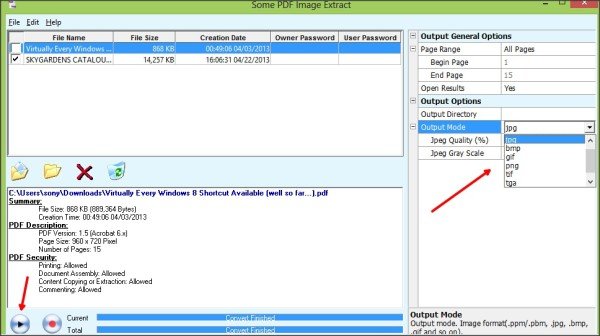
一部のPDFImageExtractは、 (PDF Image Extract)PDFドキュメントから画像を抽出するのに役立つフリーウェアです。これは、ファイルブラウザからファイルまたはディレクトリをインポートできる最も単純で最も便利なプログラムの1つです。あなたがする必要があるのは、いくつかのPDF画像抽出(PDF Image Extract)プログラムを介してPDFファイルを開き、「再生」ボタンをクリックすることです、そしてプログラムは即座にすべての画像を抽出します。
さらに、プログラムは、ファイルのサイズ、ファイルの場所、各PDF(PDF)ファイルの作成日時も表示します。画像ファイルの出力オプションを選択して、JPG、BMP、PNG、GIF、TIF、またはTGA形式にすることもできます。一部のPDF画像抽出(PDF Image Extract)では、グレースケールモードを切り替えるかどうかを選択することもできます。ここで入手してください。
2]NitroPDFリーダー
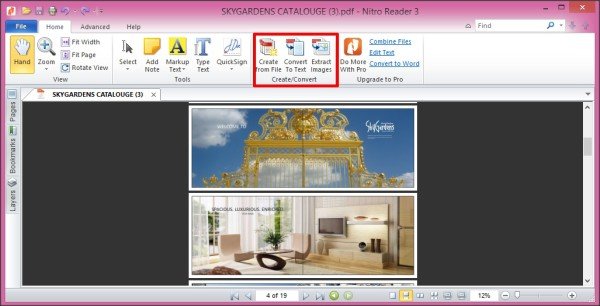
Nitro PDF Readerは、AdobeReaderの優れた(Nitro PDF Reader)代替品と見なされてい ます。これは、 PDF(PDF)ファイルを表示したり、編集したり、テキストを強調表示したりできるシンプルなPDFリーダーです。(PDF)Nitro PDF Readerに複数のドキュメントをロードして、それらを処理することもできます。
Nitro PDF Readerを使用すると 、PDFファイルから画像を抽出(extract images from PDF files)できます。このオプションは、[ホーム(Home)]ツールバー> Create/Convert > Extract画像の抽出]の下にあります。抽出したアイテムの保存先フォルダはいつでも選択できます。Nitro PDFReaderの標準インストーラーはわずか1.60MBのダウンロードで、TXT、BMP、JPG、GIF、PNG、WMF、EMF、またはEPS形式で画像を取得できます。ここで(here)入手できます。
3]PDFMatePDFコンバーター
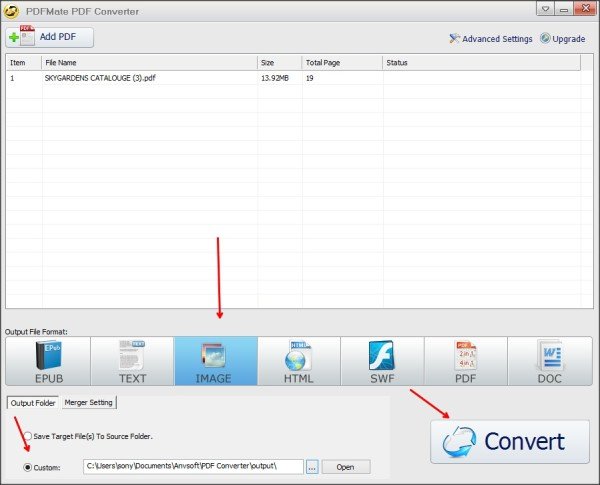
PDFMate PDF Converterは、 (PDFMate PDF Converter)PDFファイルから画像を抽出するためのフリーウェアのリストにあるもう1つの無料でシンプルなプログラムです。また、 PDF(PDF)ファイルをプレーンなWordまたはテキストファイル、SWF、HTML、および電子書籍に変換するのにも役立ちます。
PDFMate PDF Converterに(PDFMate PDF Converter)PDFファイルを追加し、ファイルを変換するモードを選択して、[変換]ボタンをクリックするだけで完了です。こちらからダウンロードできます(here)。
PDFファイルから画像を抽出する方法を教えてください。(Let us know how you prefer to extract Images from PDF files?)
Officeドキュメントから画像を抽出するためのフリーウェアをお探しの場合は、こちらにアクセスしてください。
Related posts
フォトル:Windows 10のための無料画像Editing App
Best VideoをGIF maker GIF makerのソフトウェアGIF makerソフトウェア
Windows 10のための最高のImage Compressor and Optimizer software
Hornil StylePixはWindows 10のための無料携帯イメージEditing softwareです
Windows 10のCopy Error Codes & Messages From Dialog Boxes
Ashampoo WinOptimizerはWindows 10を最適化するためのフリーソフトウェアです
組み込みツールのみを使用してWindows10からPDFとして印刷する方法
Windows 10の場合IrfanView Image Viewer and Editor software
OneNoteをWindows 10でWord or PDFに変換する方法
Windows 10のBest Free Batch PDF~Excel Converter software
Windows 10でPDFをMOBIに変換する方法
Windows 10でDrag and Dropを備えたTextをPDFに変換する方法
Photo StitcherはWindows 10のための無料の写真ステッチソフトウェアです
Windows 10でのリムーバブルストレージクラスとアクセスを無効にする方法
GIMPを使用した丸みを帯びた円形画像を作成する方法Windows 10
Windows 10ためBest Free PDF Stamp Creator software
Windows 10の場合Best Free Batch Photo Date Stamper software
Windows 10コンピュータで画像を回転させる方法
Windows 10のためのCutePDFを使って文書をPDFに変換する方法
PicsartはWindows 10のCustom Stickers & Exclusive 3D Editingを提供しています
